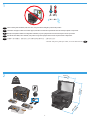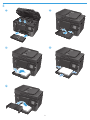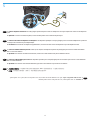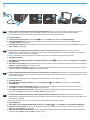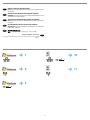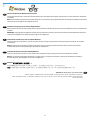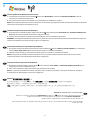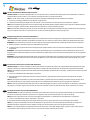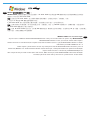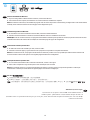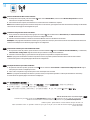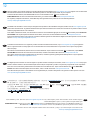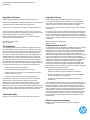HP M177fw Guide d'installation
- Catégorie
- Barebones PC / poste de travail
- Taper
- Guide d'installation
La page est en cours de chargement...

1
2
10% - 80%
15° - 30°C
(59° - 86°F)
NJ
OE
402 mm
15.8 in
546 mm
21.5 in
423 mm
16.7 in
2.
;
1
EN
Select a sturdy, well-ventilated, dust-free area, away from direct sunlight to position the product.
FR
Choisissez un support solide et un endroit propre, bien aéré et à l'abri du rayonnement direct du soleil pour placer votre produit.
ES
Busque una supercie sólida en un lugar bien ventilado, sin polvo y alejado de la luz solar directa para colocar el producto.
PT
Escolha um local rme, bem ventilado, sem poeira e longe da exposição direta à luz do sol para instalar o dispositivo.
TW
請選擇一個平整穩固、通風良好且沒有灰塵的區域放置本產品,並避免陽光直射。
HE
.רישי שמש רואמ קחרה ,קבאמ יקנו ררוואמ ,ביצי רוזאב רצומה תא בצה
La page est en cours de chargement...
La page est en cours de chargement...

5
2
1
4
EN
1. Connect the phone cord for fax. A country/region specic adapter for the RJ11 telephone cord may be required to connect to the telephone
jack.
2. Optional: To connect an extension phone, connect another phone cord to the bottom phone port.
FR
1. Connectez le cordon de téléphone au télécopieur. Un adaptateur spécique à votre pays/région pour le cordon de téléphone RJ11 peut être
requis pour la connexion à la prise téléphonique.
2. Facultatif: Pour brancher un téléphone supplémentaire, connectez un autre cordon de téléphone au port de téléphone du bas.
ES
1. Conecte el cable de teléfono para fax. Puede que se requiera un adaptador especíco de país/región para conectar el cable del teléfono
RJ11 a la toma de teléfono.
2. Opcional: Para conectar un teléfono de extensión, conecte otro cable de teléfono al puerto telefónico inferior.
PT
1. Conecte o cabo telefônico para o fax. Um adaptador especíco para cada país/região pode ser necessário para conectar o cabo telefônico
RJ11 à tomada telefônica.
2. Opcional: Para conectar uma extensão telefônica, ligue outro cabo telefônico à porta inferior do telefone.
TW
1. 連接傳真電話線。可能需要有特定國家/地區適用的 RJ11 電話線配接器,以連接至電話插孔。
2. 可選:若要連接分機電話,請將另一電話線連接至電話連接埠。
HE
.ןופלטה עקשל רוביח ךרוצל ,RJ11 רוביחב ןופלטה לבכ רובע רוזא/הנידמל יפיצפס םאתמ שרדייש ןכתיי .סקפה רובע ןופלטה טוח תא רבח .1
.הנותחתה ןופלטה תאיציל רחא ןופלט לבכ רבח ,החולש ןופלט רבחל ידכ :ילנויצפוא .2

6
5
2.
;
2.
;
4
1
3
2
5
EN
1. Connect the power cord between the product and a grounded AC outlet. Make sure your power source is adequate for the product
voltage rating. The voltage rating is on the product label. The product uses either 100-127 Vac or 220-240 Vac and 50/60 Hz.
CAUTION: To prevent damage to the product, use only the power cord that is provided with the product.
2. Turn on the product.
3. To verify that your product prints, touch the Setup button, touch Reports, and then touch Conguration Report.
4. To test the atbed scanner, load the printed report face-down on the scanner glass. On the control panel, touch Copy, and then
touch Color or Black to start copying.
5. To test the document feeder, load the printed report into the document feeder face-up. On the control panel, touch Copy, and then touch
Color or Black to start copying.
FR
1. Connectez le cordon d'alimentation entre le produit et une prise secteur avec mise à la terre. Assurez-vous que votre source
d'alimentation est adaptée à la tension nominale du produit. La tension nominale est indiquée sur l'étiquette du produit. Le produit utilise
100-127volts c.a. ou 220-240volts c.a. et 50/60Hz.
ATTENTION: An d'éviter d'endommager le produit, utilisez uniquement le cordon d'alimentation fourni avec le produit.
2. Le produit sous tension.
3. Pour vérier que votre appareil imprime correctement, appuyez sur la touche Conguration. Appuyez sur Rapports, puis sur Rapport
de conguration.
4. Pour tester le scanner à plat, chargez le rapport imprimé face vers le bas sur la vitre du scanner. Sur le panneau de commande, appuyez sur
Copie puis sur Couleur ou Noir pour commencer à copier.
5. Pour tester le bac d'alimentation, chargez le rapport imprimé dans le bac d'alimentation, recto vers le haut. Sur le panneau de commande,
appuyez sur Copie puis sur Couleur ou Noir pour commencer à copier.
ES
1. Conecte el cable de alimentación entre el producto y una toma de CA con conexión a tierra. Asegúrese de que la fuente de alimentación es
adecuada para el voltaje del producto. La especicación del voltaje se encuentra en la etiqueta del producto. El producto utiliza 100-127VCA
o220-240VCA y 50/60Hz.
ATENCIÓN: Para evitar daños al producto, utilice solo el cable de alimentación que se proporciona con él.
2. Encienda el producto.
3. Para comprobar que el producto imprime, toque el botón Conguración , toque Informes y, a continuación, toque Informe
deconguración.
4. Para probar el escáner de supercie plana, cargue el informe impreso boca abajo en el cristal del escáner. En el panel de control,
toqueCopia y, a continuación, toque Color o Negro para iniciar la copia.
5. Para probar el alimentador de documentos, cargue el informe impreso en el alimentador de documentos boca arriba. En el panel
decontrol, toque Copia y, a continuación, toque Color o Negro para iniciar la copia.
PT
1. Conecte o cabo de alimentação do produto a uma tomada de corrente alternada aterrada. Verique se sua fonte de alimentação é
adequada para a classicação de tensão do produto. A classicação de tensão está na etiqueta do produto. O dispositivo utiliza 100-127 Vca
ou 220-240 Vca e 50/60 Hz.
CUIDADO: Para evitar danos ao produto, use apenas o cabo de alimentação fornecido com o produto.
2. Ligue o dispositivo.
3. Para vericar se o seu produto está imprimindo, toque no botão Congurar , toque em Relatórios e em Relatório de conguração.
4. Para testar o scanner de mesa, coloque o relatório impresso voltado para baixo no vidro do scanner. No painel de controle, toque em
Copiare em Cor ou Preto para iniciar a cópia.
5. Para testar o alimentador de documentos, coloque o relatório impresso voltado para cima no alimentador de documentos. No painel de
controle, toque em Copiar e em Cor ou Preto para iniciar a cópia.
La page est en cours de chargement...

9
7
8
10
11
7
EN
Choose a software install method.
NOTE: You must have administrator privileges on the computer to install
the software.
FR
Choisissez une méthode d'installation logicielle.
REMARQUE: Vous devez disposer des privilèges d'administrateur sur cet
ordinateur pour installer le logiciel.
ES
Seleccione un método de instalación de software.
NOTA: Debe tener privilegios de administrador en el equipo para instalar
el software.
PT
Escolha um método de instalação do software.
OBSERVAÇÃO: Você deve ter privilégios de administrador no computador
para instalar o software.
TW
選擇軟體安裝方法。
注意: 您必須擁有電腦的管理員權限,才能安裝軟體。
HE
.הנכותה תנקתהל הטיש רחב
תא ןיקתהל לכותש ידכ בשחמב תכרעמ להנמ תואשרה לעב תויהל ךילע :הרעה
.הנכותה

7
8
EN
Software installation for Windows wired networks:
Connect the network cable to the product and the network. Insert the CD into the computer, and follow the on-screen instructions. Installation
is complete.
NOTE: If the installation program does not detect the product on the network, you might need to enter the IP address manually. The IP address
is listed on the second page of the conguration report.
FR
Installation du logiciel pour les réseaux câblés Windows:
Reliez le produit au réseau à l'aide du câble réseau. Insérez le CD dans l'ordinateur et suivez les instructions aichées à l'écran. L’installation est
terminée.
REMARQUE: Si le programme d'installation ne détecte pas le produit sur le réseau, il peut être nécessaire de saisir manuellement l'adresse IP.
L'adresse IP est indiquée sur la deuxième page du rapport de conguration.
ES
Instalación de software para redes con cable de Windows:
Conecte el cable de red al producto y a la red. Introduzca elCD en el equipo y siga las instrucciones que aparecen en pantalla. Se completó
lainstalación.
NOTA: Si el programa de instalación no detecta el producto en la red, es posible que deba introducir la dirección IP de forma manual.
Ladirección IP aparece en la segunda página del informe de conguración.
PT
Instalação do software para redes cabeadas Windows:
Conecte o cabo de rede ao produto e à rede. Insira o CD no computador e siga as instruções na tela. A instalação está concluída.
NOTA: Se o programa de instalação não detectar o produto na rede, você precisará especicar o endereço IP manualmente. O endereço
IPestará listado na segunda página do relatório de conguração.
TW
Windows適用的軟體安裝(有線網路):
將網路纜線連接至產品及網路。將 CD 放入電腦中,並依照螢幕上的指示進行。此時安裝即完成。
附註:如果安裝程式未在網路上偵測到本產品,您可能需要手動輸入 IP 位址。IP 位址會列在組態報告的第二頁上。
HE
:Windows לש תויווק תותשר רובע הנכות תנקתה
.המלשוה הנקתהה .ךסמבש תוארוהה יפל לעפו בשחמל רוטילקתה תא סנכה .תשרלו רצומל תשרה לבכ תא רבח
דומעב העיפומ IP-ה תבותכ .ינדי ןפואב IP-ה תבותכ תא ןיזהל ךילע היהיש ןכתיי ,תשרב רצומה תא ההזמ אל הנקתהה תינכות םא :הרעה
.הרוצתה חודב ינשה

8
9
EN
Software installation for Windows wireless networks:
1. On the product control panel, press the wireless button. Select Wireless Menu, and then select Wireless Setup Wizard. Follow the
instructions to complete the wireless setup.
2. Insert the CD into the computer, and follow the on-screen instructions. Installation is complete.
NOTE: If the installation program does not detect the product on the network, you might need to enter the IP address manually. The IP address
is listed on the second page of the conguration report.
FR
Installation du logiciel sous réseau sans l Windows:
1. Sur le panneau de commande du produit, appuyez sur le bouton sans l. Sélectionnez le menu Sans l, puis l'Assistant d'installation sans
l. Veuillez suivre les instructions pour terminer la conguration sans l.
2. Insérez le CD dans l'ordinateur et suivez les instructions aichées à l'écran. L’installation est terminée.
REMARQUE: Si le programme d'installation ne détecte pas le produit sur le réseau, il peut être nécessaire de saisir manuellement l'adresse IP.
L'adresse IP est indiquée sur la deuxième page du rapport de conguration.
ES
Instalación de software para redes inalámbricas de Windows:
1. En el panel de control del producto, pulse el botón de conexión inalámbrica . Seleccione Menú de conexión inalámbrica y, a continuación,
seleccione Asist. cong. inalám. Siga las instrucciones para realizar la conguración inalámbrica.
2. Introduzca elCD en el equipo y siga las instrucciones que aparecen en pantalla. Se completó la instalación.
NOTA: Si el programa de instalación no detecta el producto en la red, es posible que deba introducir la dirección IP de forma manual.
Ladirección IP aparece en la segunda página del informe de conguración.
PT
Instalação do software para redes sem o Windows:
1. No painel de controle do produto, pressione o botão sem o. Selecione o menu sem o e o assistente de conguração sem o. Siga as
instruções para concluir a conguração sem o.
2. Insira o CD no computador e siga as instruções na tela. A instalação está concluída.
NOTA: Se o programa de instalação não detectar o produto na rede, você precisará especicar o endereço IP manualmente. O endereço
IPestará listado na segunda página do relatório de conguração.
TW
Windows適用的軟體安裝(無線網路):
1. 在產品控制面板上,按下無線 按鈕。選取無線功能表,然後選取無線設定精靈。按照指示完成無線設定。
2. 將 CD 放入電腦中,並依照螢幕上的指示進行。此時安裝即完成。
附註:如果安裝程式未在網路上偵測到本產品,您可能需要手動輸入 IP 位址。IP 位址會列在組態報告的第二頁上。
HE
:Windows לש תויטוחלא תותשר רובע הנכות תנקתה
תורשפאב רחב ןכמ רחאלו ,)טוחלא טירפת( Wireless Menu תורשפאב רחב . טוחלאה ןצחל לע ץחל ,רצומה לש הרקבה חולב .1
.טוחלאה תרדגה תא םילשהל ידכ תויחנהל םאתהב לעפ .)טוחלא תרדגה ףשא( Wireless Setup Wizard
.המלשוה הנקתהה .ךסמבש תוארוהה יפל לעפו בשחמל רוטילקתה תא סנכה .2
דומעב העיפומ IP-ה תבותכ .ינדי ןפואב IP-ה תבותכ תא ןיזהל ךילע היהיש ןכתיי ,תשרב רצומה תא ההזמ אל הנקתהה תינכות םא :הרעה
.הרוצתה חודב ינשה

9
10
EN
Software installation for Windows USB connections:
HP Smart Install: The software installation les are in the product memory. The HP Smart Install program uses a USB cable to transfer the
installation les from the product to your computer. Follow this procedure to use HP Smart Install:
NOTE: To use HP Smart Install, you must have administrator privileges and AutoPlay must be enabled on the computer.
1. Connect an A-to-B type USB cable to the computer and the product.
2. The HP Smart Install program might take a few minutes to start. Follow the on-screen instructions. Installation is complete.
NOTE: If the installation program does not start automatically, the AutoPlay feature might be disabled on the computer. In Windows Explorer,
browse the computer, and then double-click the HP Smart Install drive to run the installation program.
NOTE: If the HP Smart Install program fails, disconnect the USB cable, turn the product o and then on again, and then insert the product CD
into your computer. Follow the on-screen instructions. Connect the cable only when the software prompts you.
FR
Installation logicielle pour connexionsUSB Windows:
HP Smart Install: Les chiers d'installation logicielle sont stockés dans la mémoire de l'appareil. Le programme HPSmartInstall utilise un
câble USB pour transférer les chiers d'installation du produit vers votre ordinateur. Suivez cette procédure pour utiliser HP Smart Install:
REMARQUE: Pour utiliser HP Smart Install, vous devez disposer des privilèges administrateur, et AutoPlay doit être activé sur l'ordinateur.
1. Reliez l'ordinateur et le produit à l'aide d'un câble USB de type AversB.
2. Le démarrage du programme HP Smart Install peut prendre quelques minutes. Suivez les instructions aichées à l'écran. L’installation
estterminée.
REMARQUE: Si le programme d'installation ne démarre pas automatiquement, il est possible que la fonction AutoPlay soit désactivée sur
l'ordinateur. Dans l’explorateur Windows, parcourez l'ordinateur et double-cliquez sur le lecteur HP Smart Install pour exécuter le programme
d'installation.
REMARQUE: Si le programme HP Smart Install échoue, déconnectez le câble USB, mettez le produit hors tension, puis sous tension et insérez
leCD du produit dans l'ordinateur. Suivez les instructions aichées à l'écran. Connectez le câble uniquement lorsque le logiciel vous y invite.
ES
Instalación de software para conexiones USB de Windows:
HPSmart Install: los archivos de instalación del software están en la memoria del producto. El programa HPSmart Install emplea un cable
USBpara transferir los archivos de instalación del producto al equipo. Siga este procedimiento para utilizar el programa HP Smart Install:
NOTA: Si desea utilizar el programa HPSmart Install, debe tener privilegios de administrador en el equipo, que debe tener activada la ejecución
automática.
1. Conecte un cableUSB de tipo A/B al equipo y al producto.
2. El programa HPSmart Install puede tardar unos minutos en iniciarse. Siga las instrucciones que aparecen en pantalla. Se completó
lainstalación.
NOTA: Si el programa de instalación no se inicia automáticamente, es posible que la función AutoPlay esté desactivada en el equipo. En el
Explorador de Windows, acceda al equipo y haga doble clic en la unidad HPSmartInstall para ejecutar el programa de instalación.
NOTA: Si falla el programa HPSmart Install, desconecte el cable USB, apague el producto y vuelva a encenderlo. A continuación, inserte el CD
del producto en el equipo. Siga las instrucciones que aparecen en pantalla. Conecte el cable únicamente cuando el software se lo solicite.
PT
Instalação do software para conexões USB Windows:
HP Smart Install: Os arquivos de instalação do software estão na memória do produto. O programa HP Smart Install usa um cabo USB para
transferir os arquivos de instalação do produto para o computador. Siga este procedimento para usar o HP Smart Install:
NOTA: Para usar o HP Smart Install, você deve ter privilégios de administrador e o AutoPlay deve estar habilitado no computador.
1. Conecte o cabo USB do tipo A a B no computador e no produto.
2. O programa HP Smart Install poderá levar alguns minutos para iniciar. Siga as instruções na tela. A instalação está concluída.
NOTA: Se o programa de instalação não iniciar automaticamente, é possível que o recurso AutoPlay esteja desativado no computador.
NoWindows Explorer, clique duas vezes na unidade contendo o HP Smart Install para executar o programa de instalação.
NOTA: Se ocorrer alguma falha no programa HP Smart Install, desconecte o cabo USB, desligue e ligue o produto e insira o CD do produto
nocomputador. Siga as instruções na tela. Conecte o cabo somente quando solicitado pelo software.
La page est en cours de chargement...

10
12
EN
Software installation for Mac OS X:
1. If you are using a USB or a wired network connection, connect the cable now.
2. Insert the CD into the computer, and follow the on-screen instructions. Installation is complete.
NOTE: For network connections, if the installation program does not detect the product on the network, you might need to enter the IP address
manually. The IP address is listed on the second page of the conguration report.
FR
Installation logicielle sous Mac OSX:
1. Si vous utilisez une connexion USB ou un réseau câblé, connectez le câble maintenant.
2. Insérez le CD dans l'ordinateur et suivez les instructions aichées à l'écran. L’installation est terminée.
REMARQUE: Pour les connexions réseau, si le programme d'installation ne détecte pas le produit sur le réseau, il peut être nécessaire de saisir
manuellement l'adresse IP. L'adresse IP est indiquée sur la deuxième page du rapport de conguration.
ES
Instalación de software para MacOSX:
1. Si utiliza una conexión de red USB o por cable, conecte el cable.
2. Introduzca elCD en el equipo y siga las instrucciones que aparecen en pantalla. Se completó la instalación.
NOTA: Para conexiones de red, si el programa de instalación no detecta el producto en la red, es posible que deba introducir la dirección IP
deforma manual. La dirección IP aparece en la segunda página del informe de conguración.
PT
Instalação do software para Mac OS X:
1. Se você estiver usando USB ou uma conexão de rede cabeada, conecte o cabo agora.
2. Insira o CD no computador e siga as instruções na tela. A instalação está concluída.
NOTA: Para conexões de rede, se o programa de instalação não detectar o produto na rede, você precisará especicar o endereço IP
manualmente. O endereço IP estará listado na segunda página do relatório de conguração.
TW
Mac OS X適用的軟體安裝:
1. 如果您使用 USB 或有線網路連線,請立即連接纜線。
2. 將 CD 放入電腦中,並依照螢幕上的指示進行。此時安裝即完成。
附註:對於網路連線,如果安裝程式未在網路上偵測到本產品,您可能需要手動輸入 IP位址。IP 位址會列在組態報告的第二頁上。
HE
:Mac OS X רובע הנכות תנקתה
.תעכ לבכה תא רבח ,תיווק תשר רוביחב וא USB רוביחב שמתשמ התא םא .1
.המלשוה הנקתהה .ךסמבש תוארוהה יפל לעפו בשחמל רוטילקתה תא סנכה .2
העיפומ IP-ה תבותכ .ינדי ןפואב IP-ה תבותכ תא ןיזהל ךילע היהיש ןכתיי ,תשרב רצומה תא ההזמ אל הנקתהה תינכות םא ,תשר ירוביח רובע :הרעה
.הרוצתה חודב ינשה דומעב

11
13
EN
Software installation for Mac wireless networks:
1. On the product control panel, press the wireless button. Select Wireless Menu, and then select Wireless Setup Wizard. Follow the
instructions to complete the wireless setup.
2. Insert the CD into the computer, and follow the on-screen instructions. Installation is complete.
NOTE: If the installation program does not detect the product on the network, you might need to enter the IP address manually. The IP address
is listed on the second page of the conguration report.
FR
Installation du logiciel sous réseau sans l Mac:
1. Sur le panneau de commande du produit, appuyez sur le bouton sans l. Sélectionnez le menu Sans l, puis l'Assistant d'installation
sans l. Veuillez suivre les instructions pour terminer la conguration sans l.
2. Insérez le CD dans l'ordinateur et suivez les instructions aichées à l'écran. L’installation est terminée.
REMARQUE: Si le programme d'installation ne détecte pas le produit sur le réseau, il peut être nécessaire de saisir manuellement l'adresse IP.
L'adresse IP est indiquée sur la deuxième page du rapport de conguration.
ES
Instalación de software para redes inalámbricas de Mac:
1. En el panel de control del producto, pulse el botón de conexión inalámbrica . Seleccione Menú de conexión inalámbrica y, a continuación,
seleccione Asist. cong. inalám. Siga las instrucciones para realizar la conguración inalámbrica.
2. Introduzca elCD en el equipo y siga las instrucciones que aparecen en pantalla. Se completó la instalación.
NOTA: Si el programa de instalación no detecta el producto en la red, es posible que deba introducir la dirección IP de forma manual.
Ladirección IP aparece en la segunda página del informe de conguración.
PT
Instalação do software para redes sem o Mac:
1. No painel de controle do produto, pressione o botão sem o. Selecione o menu sem o e o assistente de conguração sem o. Siga as
instruções para concluir a conguração sem o.
2. Insira o CD no computador e siga as instruções na tela. A instalação está concluída.
NOTA: Se o programa de instalação não detectar o produto na rede, você precisará especicar o endereço IP manualmente. O endereço
IPestará listado na segunda página do relatório de conguração.
TW
Mac適用的軟體安裝(無線網路):
1. 在產品控制面板上,按下無線 按鈕。選取無線功能表,然後選取無線設定精靈。按照指示完成無線設定。
2. 將 CD 放入電腦中,並依照螢幕上的指示進行。此時安裝即完成。
附註:如果安裝程式未在網路上偵測到本產品,您可能需要手動輸入 IP 位址。IP 位址會列在組態報告的第二頁上。
HE
:Mac לש תויטוחלא תותשר רובע הנכות תנקתה
תורשפאב רחב ןכמ רחאלו ,)טוחלא טירפת( Wireless Menu תורשפאב רחב . טוחלאה ןצחל לע ץחל ,רצומה לש הרקבה חולב .1
.טוחלאה תרדגה תא םילשהל ידכ תויחנהל םאתהב לעפ .)טוחלא תרדגה ףשא( Wireless Setup Wizard
.המלשוה הנקתהה .ךסמבש תוארוהה יפל לעפו בשחמל רוטילקתה תא סנכה .2
דומעב העיפומ IP-ה תבותכ .ינדי ןפואב IP-ה תבותכ תא ןיזהל ךילע היהיש ןכתיי ,תשרב רצומה תא ההזמ אל הנקתהה תינכות םא :הרעה
.הרוצתה חודב ינשה

12
14
EN
Setup is complete. If you did not register your product during software installation go to www.register.hp.com to register now. The User Guide
and other documentation are on the CD that came with the product or in the HP Program folder on your computer.
To use the HP ePrint feature, rst enable HP Web Services. Touch the Web Services button, and then touch
Enable Web Services. For more information about HP ePrint, go to the HP Connected Web site: www.hpconnected.com.
For regulatory compliance information, see the Warranty and Legal Guide on the product CD or at the following Web site:
www.hp.com/support/ljMFPM177series.
FR
L’installation est terminée. Si vous n'avez pas enregistré votre produit lors de l'installation du logiciel, rendez-vous sur www.register.hp.com
pour le faire dès maintenant. Le guide de l'utilisateur ainsi que d'autres documents se trouvent sur le CD livré avec le produit ou dans le dossier
dédié aux programmesHP sur votre ordinateur.
Pour utiliser la fonction HP ePrint, vous devez d'abord activer les services Web HP. Appuyez sur la touche ServicesWeb, puis sur Activer les
servicesWeb. Pour de plus amples informations sur HP ePrint, rendez-vous sur le siteWeb HP Connected: www.hpconnected.com.
Pour les informations relatives à la conformité, consultez le Guide de garantie et d'informations légales sur le CD du produit ou sur le siteWeb
suivant: www.hp.com/support/ljMFPM177series.
ES
La instalación ha terminado. Si no registró el producto durante la instalación del software, vaya a www.register.hp.com para registrarlo
ahora. La guía del usuario se incluye junto con otra documentación en elCD suministrado con el producto o en la carpeta de programas
HPdesuequipo.
Para utilizar la función HPePrint, debe activar los servicios Web de HP. Toque el botón Servicios Web y, a continuación, toque Activar
servicios Web. Para obtener más información sobre HPePrint, consulte el sitio Web de HP Connected: www.hpconnected.com.
Para obtener información sobre el cumplimiento de normativas, consulte la garantía y guía legal delCD del producto o vaya al siguiente
sitioWeb: www.hp.com/support/ljMFPM177series.
PT
A conguração está concluída. Se você não registrou o produto durante a instalação do software, acesse www.register.hp.com e o faça agora
mesmo. O Guia do usuário e outras documentações estão no CD que acompanha o produto ou na pasta do programa HP no seu computador.
Para usar o recurso HP ePrint, primeiramente é necessário ativar o HP Web Services. Toque no botão Web Services e em Ativar Web
Services. Para obter mais informações sobre o HP ePrint, acesse o site HP Connected: www.hpconnected.com.
Para obter informações sobre a conformidade com as regulamentações, consulte o Guia jurídico e de garantia no CD do produto ou no site:
www.hp.com/support/ljMFPM177series.
TW
此時安裝即完成。若您未在軟體安裝期間註冊您的產品,請立即至 www.register.hp.com 註冊。您可以在產品隨附的 CD 或電腦的
HP 程式資料夾中,找到使用者指南和其他文件。
若要使用 HP ePrint 功能,請先啟用 HP Web 服務。點選 Web 服務 按鈕,然後點選啟用Web服務。如需 HP ePrint 的相關資
訊,請前往 HP Connected 網站: www.hpconnected.com。
如需法規遵循資訊,請參閱產品 CD 或以下網站的《保固與法律指南》:
www.hp.com/support/ljMFPM177series.
HE
דועיתו שמתשמל ךירדמה .תעכ םושיר עצבו www.register.hp.com לא רובע ,הנכותה תנקתה ךלהמב רצומה תא תמשר אל םא .המלשוה הנקתהה
.בשחמב HP Program הייקיתב וא ,רצומל ףרוצמה רוטילקתב םיאצמנ ףסונ
Enable Web Services תורשפאב עג ןכמ רחאלו Web Services ןצחלב עג .HP Web Services תא הליחת ליעפהל ךילע ,HP ePrint-ב שמתשהל ידכ
. HP Connected: www.hpconnected.com טנרטניאה רתא לא רובע ,HP ePrint לע ףסונ עדימל .)טנרטניא יתוריש רשפא(
:אבה טנרטניאה רתאב וא רצומה רוטילקתב תויטפשמ תויגוסו תוירחא אשונב ךירדמב ןייע ,תוירוטלוגר תונקתב הדימע אשונב עדימל
. www.hp.com/support/ljMFPM177series

Copyright and License
© 2013 Copyright Hewlett-Packard Development Company, L.P.
Reproduction, adaptation or translation without prior written permission
is prohibited, except as allowed under the copyright laws.
The information contained herein is subject to change without notice.
The only warranties for HP products and services are set forth in the
express warranty statements accompanying such products and services.
Nothing herein should be construed as constituting an
additional warranty. HP shall not be liable for technical or editorial
errors or omissions contained herein.
Part number: CZ165-90939
Edition 1, 9/2013
FCC Regulations
This equipment has been tested and found to comply with the limits
for a Class B digital device, pursuant to Part 15 of the FCC rules. These
limits are designed to provide reasonable protection against harmful
interference in a residential installation. This equipment generates,
uses, and can radiate radio-frequency energy. If this equipment is not
installed and used in accordance with the instructions, it may cause
harmful interference to radio communications. However, there is no
guarantee that interference will not occur in a particular installation. If
this equipment does cause harmful interference to radio or television
reception, which can be determined by turning the equipment o and on,
correct the interference by one or more of the following measures:
• Reorient or relocate the receiving antenna.
• Increase separation between equipment and receiver.
• Connect equipment to an outlet on a circuit dierent from that to
which the receiver is located.
• Consult your dealer or an experienced radio/TV technician.
Any changes or modications to the product that are not expressly
approved by HP could void the user’s authority to operate this
equipment. Use of a shielded interface cable is required to comply
with the Class B limits of Part 15 of FCC rules. For more regulatory
information, see the electronic user guide. Hewlett-Packard shall not be
liable for any direct, indirect, incidental, consequential, or other damage
alleged in connection with the furnishing or use of this information.
Trademark Credits
Windows® is a U.S. registered trademark of Microsoft Corporation.
© 2013 Hewlett-Packard Development Company, L.P.
www.hp.com
Copyright et licence
© 2013 Copyright Hewlett-Packard Development Company, L.P.
La reproduction, l'adaptation ou la traduction de ce document sans
l'autorisation écrite préalable de Hewlett-Packard est interdite, sauf
dansdes conditions conformes aux lois relatives au copyright.
Les informations contenues dans ce document peuvent être modiées
sans préavis.
Les seules garanties pour les produits et servicesHP sont décrites dans
les déclarations de garantie expresse qui accompagnent ces produits et
services. Les informations contenues dans ce document ne constituent
en aucun cas une garantie supplémentaire. HPn'est pas responsable des
erreurs d'ordre technique ou éditorial ou des omissions contenues dans
cedocument.
Numéro de référence: CZ165-90939
Édition1, 9/2013
Réglementations de la FCC
Les tests eectués sur cet équipement ont déterminé qu’il est conforme
aux prescriptions des unités numériques de classeB, telles que
spéciées à l’article15 des normes de laFCC (Commission fédérale des
communications). Ces limites sont destinées à assurer une protection
suisante contre les interférences produites dans une installation
résidentielle. Cet équipement génère, utilise et peut émettre de l’énergie
sous forme de fréquences radio. Si ce matériel n'est pas installé et
utilisé conformément aux instructions, il peut causer des interférences
nuisibles aux communications radio. Aucune garantie n'est néanmoins
fournie quant à l'apparition d'interférences dans une installation
particulière. Si cet appareil provoque des interférences nuisibles (qui
peuvent être déterminées en éteignant et rallumant l'appareil) à des
communications radio ou télévision, corrigez ce problème en appliquant
une ou plusieurs des mesures suivantes:
• Réorientez ou déplacez l’antenne de réception.
• Augmentez la distance séparant l’équipement du récepteur.
• Connectez l’équipement à une prise située sur un circuit diérent
decelui sur lequel se trouve le récepteur.
• Consultez votre revendeur ou un technicien radio/télévision
expérimenté.
Toute modication apportée au produit sans le consentement de HP
peut se traduire par la révocation du droit d’exploitation de l’équipement
dont jouit l’utilisateur. Un câble d’interface blindé est requis an de
satisfaire aux stipulations de l’article 15des réglementations de la FCC
sur les appareils de classeB. Pour de plus amples informations sur les
réglementations, reportez-vous au Guide de l'utilisateur au format
électronique. Hewlett-Packard ne sera en aucun cas tenu responsable
des dommages directs, indirects, accessoires, consécutifs ou autres
pouvant résulter de la mise à disposition de ces informations ou de
leurutilisation.
Crédits concernant les marques
Windows® est une marque déposée de Microsoft Corporation
aux États-Unis.
-
 1
1
-
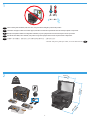 2
2
-
 3
3
-
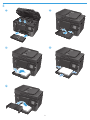 4
4
-
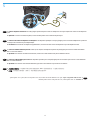 5
5
-
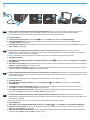 6
6
-
 7
7
-
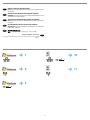 8
8
-
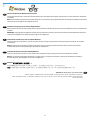 9
9
-
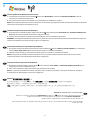 10
10
-
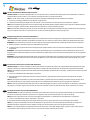 11
11
-
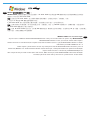 12
12
-
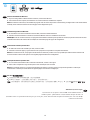 13
13
-
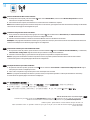 14
14
-
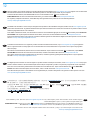 15
15
-
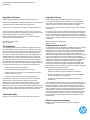 16
16
HP M177fw Guide d'installation
- Catégorie
- Barebones PC / poste de travail
- Taper
- Guide d'installation
dans d''autres langues
- English: HP M177fw Installation guide
- español: HP M177fw Guía de instalación
- português: HP M177fw Guia de instalação
Documents connexes
-
HP M127fn Guide d'installation
-
HP LaserJet Pro 400 color MFP M475 Guide d'installation
-
HP TopShot LaserJet Pro M275 MFP Guide d'installation
-
HP LaserJet Enterprise 500 color MFP M575 Guide d'installation
-
HP M176n Guide d'installation
-
HP LASERJET PRO 100 COLOR MFP M175 Guide d'installation
-
HP LaserJet Enterprise 500 color Printer M551 series Guide d'installation
-
Compaq LASERJET PRO M1530 Le manuel du propriétaire
-
HP Color LaserJet Enterprise MFP M680 series Guide d'installation
-
HP LaserJet Enterprise flow MFP M830 series Guide d'installation